თუ თქვენ გიჭირთ მონიტორზე ტექსტის წაკითხვა, ეს შეიძლება ნიშნავს, რომ თქვენი მონიტორი ძალიან შორს არის, ან თქვენი გარჩევადობა დაყენებულია ძალიან მაღალი. თუ თქვენ არ შეგიძლიათ ან არ გსურთ ამის წინააღმდეგობა მონიტორის გადაადგილებით ან მონიტორის გარჩევადობის შემცირებით, არსებობს სხვა ვარიანტები.
ერთი ვარიანტია ტექსტის სკალირების შეცვლა. ეს აკონფიგურირებს შრიფტის ზომას მომხმარებლის ინტერფეისის ელემენტებისთვის, როგორიცაა დაწყების მენიუ და Microsoft Word-ის ზედა ზოლი.
ზოგიერთი აპი შეცვლის ტექსტის სხვა ელემენტების ზომას, ზოგი კი არა. მაგალითად, სანამ Chrome გაზრდის მთელი ტექსტის ზომას, Word Document-ის ძირითადი ნაწილი დარჩება უცვლელი – ამის შესაცვლელად დაგჭირდებათ ან შეცვალოთ შრიფტის ზომა ან გაადიდოთ დოკუმენტი პატარა. ეს სახელმძღვანელო დაგეხმარებათ Windows 10-ში ტექსტის სკალირების ჩართვაში.
ტექსტის მასშტაბირება კონფიგურირებულია პარამეტრების აპში და მისი წვდომა შესაძლებელია Windows ღილაკის დაჭერით, აკრიფეთ „ტექსტის ზომა“ და დააჭირეთ Enter-ს. ეს გახსნის "ჩვენების" პარამეტრებს პარამეტრების აპის მარტივი წვდომის განყოფილებაში.
ზედა ვარიანტს აქვს წარწერა "ტექსტის გადიდება". ტექსტის სკალირების კონფიგურაციისთვის უბრალოდ გადაიტანეთ სლაიდერი მარცხნიდან მარჯვნივ. სლაიდერის ზემოთ „ტექსტის ნიმუშის“ ველი აჩვენებს ტექსტის ზომის ცვლილებას. მას შემდეგ რაც კმაყოფილი იქნებით ტექსტის სკალირების ზომით, დააწკაპუნეთ „გამოყენება“.
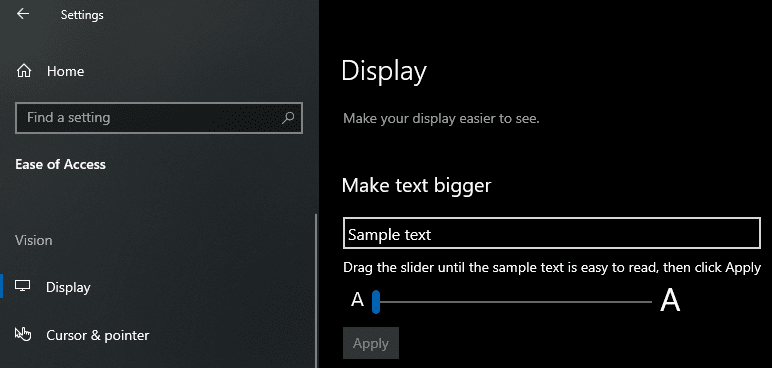
ჩატვირთვის ეკრანი გამოჩნდება რამდენიმე წამის განმავლობაში ცვლილების გამოყენებისას. მას შემდეგ რაც ჩატვირთვის ეკრანი დაიხურება, თქვენ მზად ხართ გამოიყენოთ Windows ტექსტის სკალირების ნაკრებით.